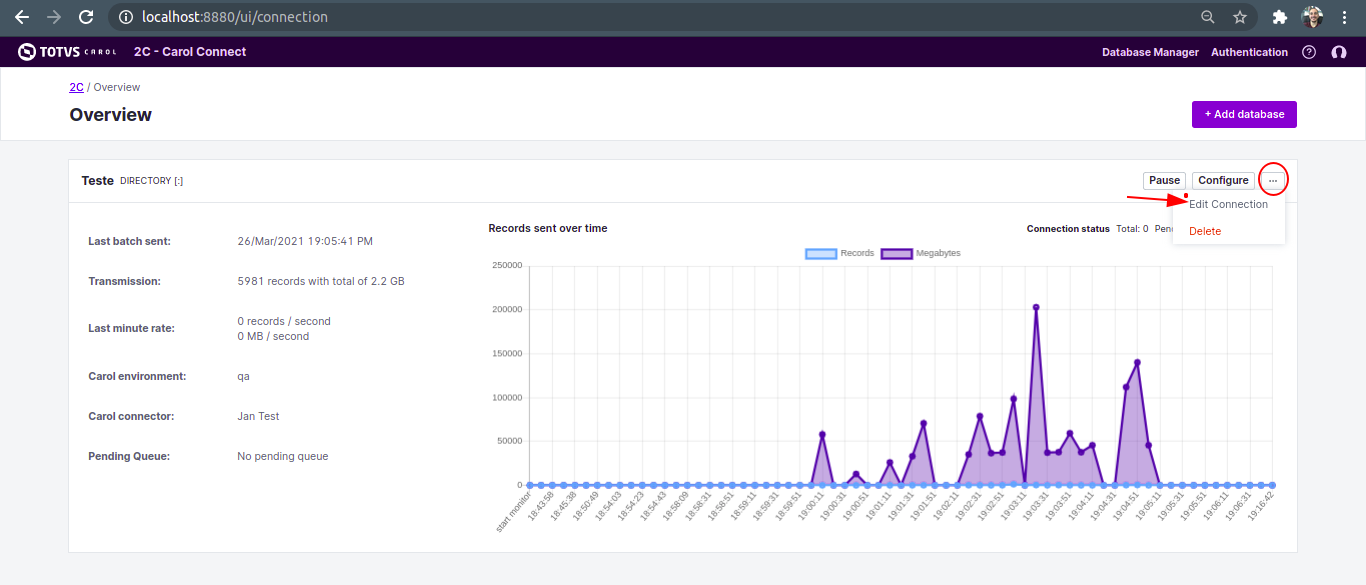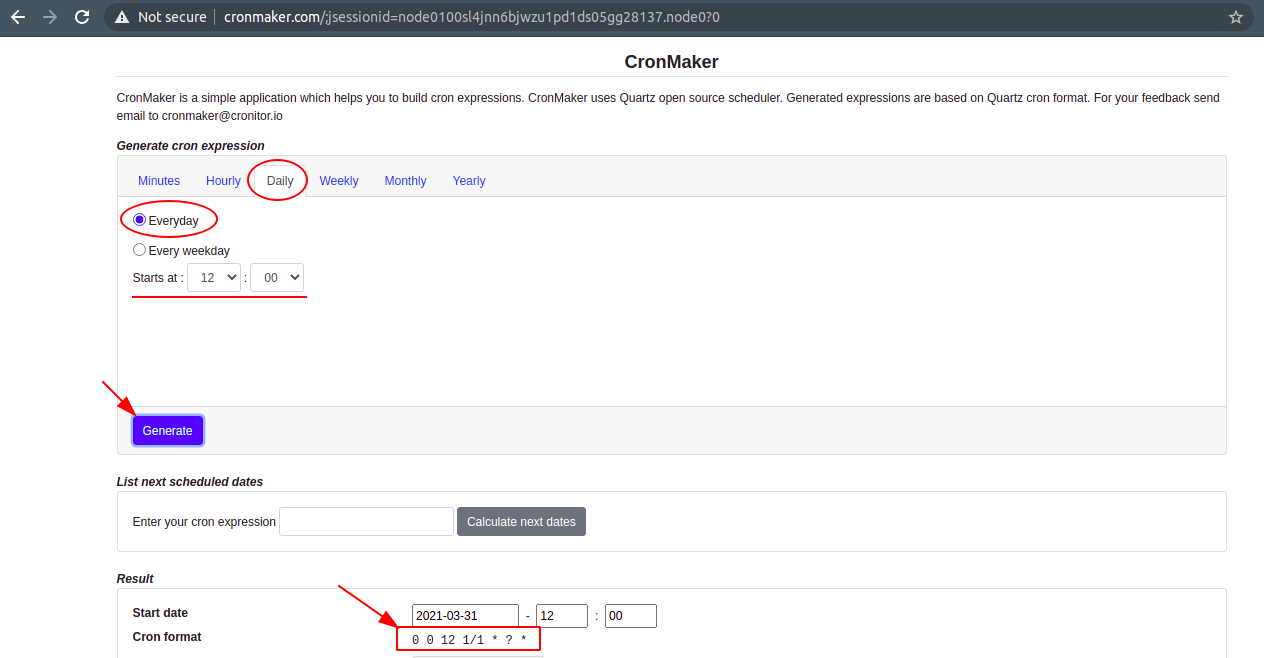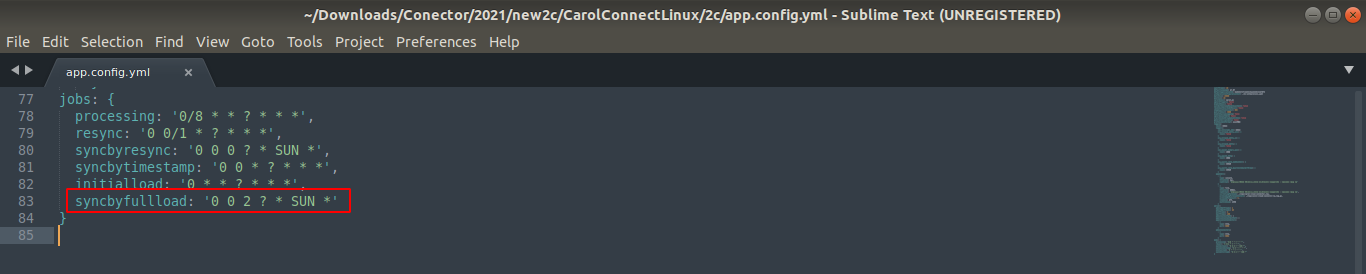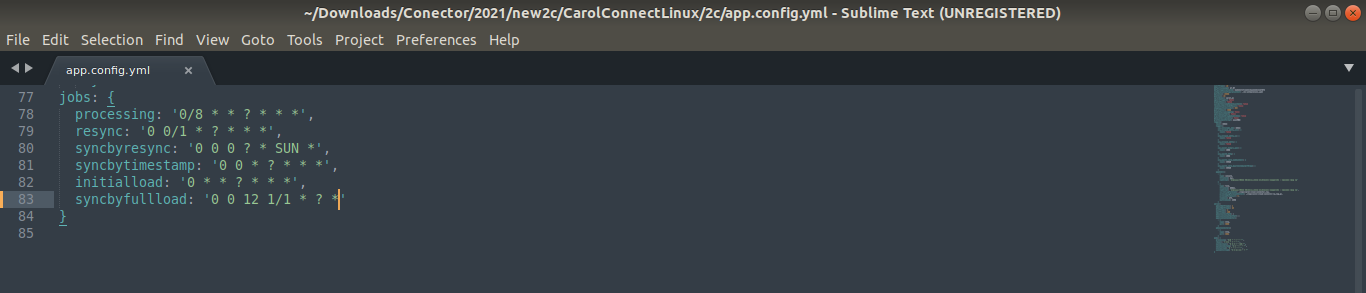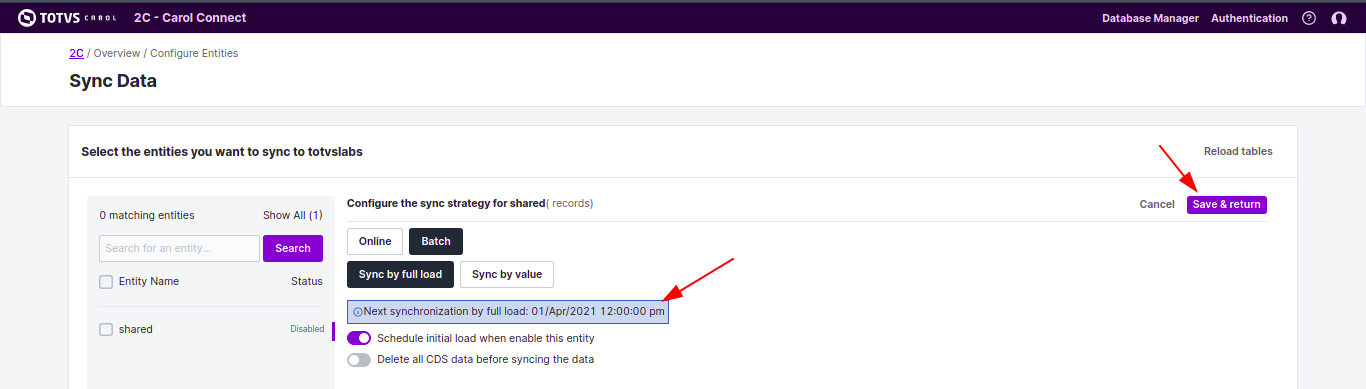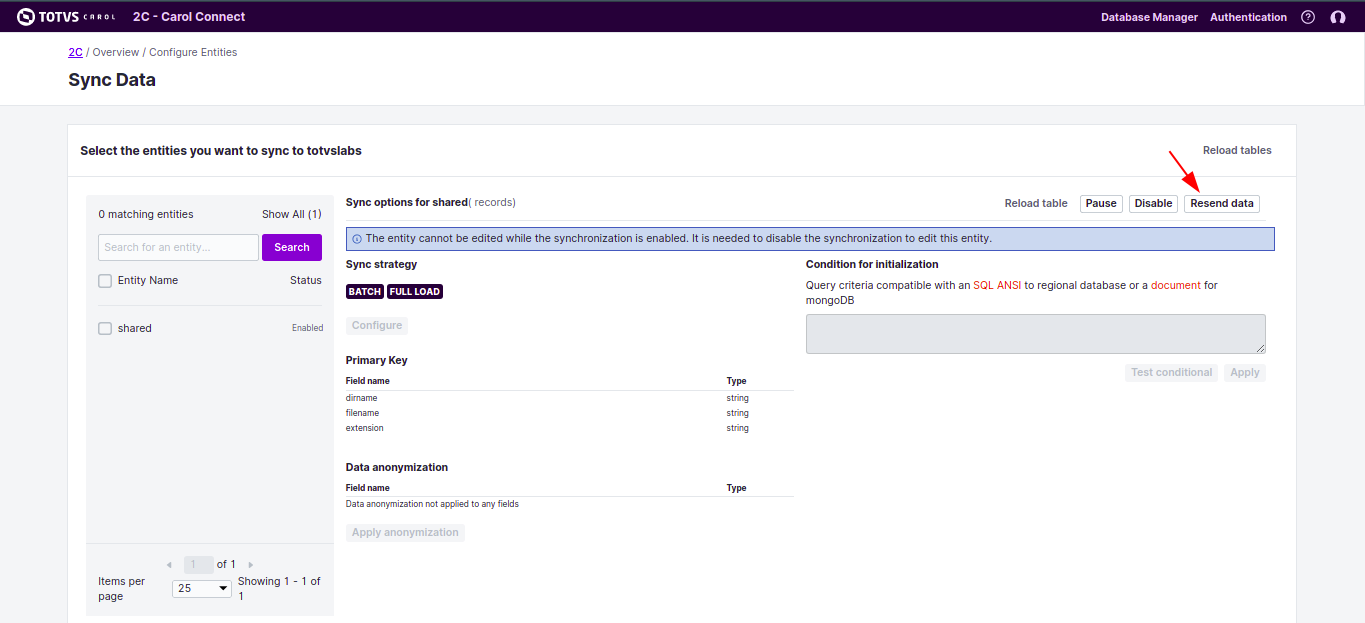Histórico da Página
...
| Índice | ||||
|---|---|---|---|---|
|
...
Endereço já em uso: JVM_Bind: 8080
Se você está recebendo a mensagem de erro no console do 2C "Address already in use: JVM_Bind", isso pode estar sendo causado por outro processo usando a mesma porta de rede que a Carol Connect está configurada para usar.
Inicie a análise verificando a porta definida no arquivo "app.config.yml":
...
No exemplo são usadas as portas 8880 e 8881. A porta do "adminConnectors" pode ser alterada sem nenhum impacto. Já a porta definida para o "applicationConnectors" vai alterar a URL usada para acessar a Carol Connect.
| Nota | ||
|---|---|---|
| ||
🚧 |
...
Após alterar o arquivo "app.config.yml" é necessário reiniciar o serviço da Carol Connect para as alterações serem consideradas. |
Another important validation is the command Outra validação importante é o comando "netstat". This command shows the ports In use, so you can identify the other process using the port configured in Esse comando mostra as portas de rede em uso, então você consegue identificar outros processos usando a porta configurada na Carol Connect.
Usage
Uso:
- Windows: "netstat -ano"
- Linux: "netstat -an"
Both will show a list of processes and the ports in use. For Linux based environments, you can use the "grep" to filter the port you are looking for. For Windows, you can send the output to a file and analyze the content in a text editor.
...
Ambos vão mostrar a lista de processos e portas em uso. Para ambiente configurados em Linux, você pode usar o "grep" para filtrar a porta que você está procurando. Para Windows, vocês pode enviar o resultado para um arquivo e analisar o conteúdo em um editor de texto.
Manipulando Coluna Rowid com Campo Tipo Varchar
For 2C to recognize the field type "rowid", we need to use an internal function in Oracle to convert this column to a recognized formated:
...
So, in this way the column type is converted to char/string and 2C/Carol can handle this column. Better to create a view and sync the view to Carol.
...
Como atualizar o 2c
To update 2c to a new version follow up this steps:
...
Para atualizar o 2c para uma nova versão, siga estas etapas:
WINDOWS
- pare o serviço do 2c;
- remova o serviço do 2c usando este
...
- bat serviceremove.bat
...
- no cmd
...
- do modo administrador;
- extraia e sobreponha os arquivos do zip no diretório raiz do 2c;
- execute serviceinstall.bat
...
- no modo administrador do cmd;
- e finalmente inicie o serviço novamente.
LINUX
- Remova o serviço 2c do carregamento inicial usando: sudo systemctl disable [service_name]
- Pare o serviço 2c usando este comando: sudo systemctl stop [service_name]
- Para verificar se o serviço parou, use este comando: sudo systemctl status [service_name]
- Se o serviço ainda estiver em execução, use este comando para matar um processo no Linux: kill [pid_number]
- Extraia e sobrescreva os arquivos zip no diretório raiz para 2c.
- Após atualizar o 2c, inicie o serviço 2c usando este comando: sudo systemctl start [service_name]
- Se o serviço estiver configurado corretamente, ele será iniciado imediatamente. Enquanto isso, para verificar os serviços do Linux, ou seja, seu status de integridade, podemos usar: sudo systemctl status [service_name]
- Também é possível ter um serviço em execução enquanto o sistema operacional está carregando. Use: sudo systemctl enable [service_name]
Como desinstalar o 2c
Para remover 2c, siga estas etapas:
WINDOWS
- pare o serviço 2c;
- remova o serviço 2c usando este bat serviceremove.bat no cmd do modo administrador;
LINUX
- Remova o serviço 2c do carregamento inicial usando: sudo systemctl disable [service_name]
- Pare o serviço 2c usando este comando: sudo systemctl stop [service_name]
- Para verificar se o serviço parou use este comando: sudo systemctl status [service_name]
- Se o serviço ainda estiver em execução, use este comando para matar um processo no Linux: kill [pid_number]
Como obter ou editar a conexão de banco de dados no 2C para a Carol
Siga os seguintes passos:
Como sincronizar imagens com Protheus
Se precisar sincronizar as imagens dos funcionários com Carol, você precisará configurar uma conexão de diretório com a pasta chamada 'shared', para mais informações sobre como criar uma conexão de diretório clique neste link:
How to obtain or edit the connection database from 2C to Carol
Please follow up this steps:
How to sync Images with Protheus
If you need to sync the employees images to Carol, you need to configure a directory connection with the folder called 'shared', for further information about how to create a directory connection click on this link: https://docs.carol.ai / docs / carol-connect-2c#creating2c # criando-auma-connectionconexão-tocom-yourseu-directorydiretório
Notes: The directory connection needs to sync with a scheduled strategy, see more here: Observações: a conexão de diretório precisa ser sincronizada com uma estratégia programada, veja mais aqui: https://docs.carol.ai/docs/carol-connect-2c#synchronization-strategy
ExampleExemplo:
...
Primeiro defina a recorrência da sincronização: Eu quero a sincronização todos os dias às 12:00. Portanto, podemos usar um site para nos ajudar a pesquisar esta opção cron:
http://www.cronmaker.com/
So with this expressionEntão, com esta expressão: 0 0 12 1/1 ? we can update the ? podemos atualizar o app.config.yml to change the schedulepara alterar a programação:
And we change with the new valueE mudamos com o novo valor:
Please save the file, and follow up this steps for the changes have effect:
Stop the service;
Start the service again;
Salve o arquivo e siga estas etapas para que as alterações tenham efeito:
Pare o serviço;
Inicie o serviço novamente;
E podemos encontrar esta atualização no And we can find this update on 2C:
Now set to execute every day at 12:00 And if you need to resend the images again, please click on resend dataAgora configurado para executar todos os dias às 12:00 E se você precisar reenviar as imagens novamente, clique em reenviar dados:
| HTML |
|---|
<!-- esconder o menu -->
<style>
div.theme-default .ia-splitter #main {
margin-left: 0px;
}
.ia-fixed-sidebar, .ia-splitter-left {
display: none;
}
#main {
padding-left: 10px;
padding-right: 10px;
overflow-x: hidden;
}
.aui-header-primary .aui-nav, .aui-page-panel {
margin-left: 0px !important;
}
.aui-header-primary .aui-nav {
margin-left: 0px !important;
}
</style>
|